DataNumen PSD Repair是一款专业的psd文件修复软件。对于已损坏的PSD文件你可以使用DataNumen PSD Repair轻松修复。有时,当我们打开PSD文件时,可能会弹出提示文件已损坏的提示,文件损坏的原因有很多,借助此DataNumen PSD Repair,您可以通过简单的步骤帮助您快速恢复损坏的文件,无论造成损坏的原因是什么,它都使用先进的扫描和恢复技术,可以生成一个新的修复文件供您使用,如果修复失败,将不会对源文件造成二次损坏。一般来说,DataNumen PSD修复是您带来了一套PSD文件来尝试修复该程序,需要的朋友可以快速下载!
软件功能:
支持恢复所有版本的Photoshop生成的PSD和PDD文件。
支持恢复图像和单独的图层
支持恢复像素,大小,颜色深度以及图像和图层的调色板
支持恢复未压缩和RLE压缩的映像
支持恢复每个通道1、8、16、32位深度的PSD图像
支持以位图,灰度,索引,RGB,CMYK,多通道,双色调,实验室色彩模式还原PSD图像
支持修复损坏的媒体(如软盘,Zip磁盘,CDROM等)上的PSD和PDD文件
支持修复一批Photoshop图像文件
支持与Windows资源管理器集成,因此您可以使用Windows资源管理器的上下文菜单轻松修复Photoshop图像文件
支持查找和选择要在客户端计算机上修复的PSD和PDD文件
安装方式:
1.双击安装程序,进入以下安装位置选择界面。用户可以选择默认的目标位置C:\ Program Files(x86)\ DPSDR,然后进入下一步的安装。
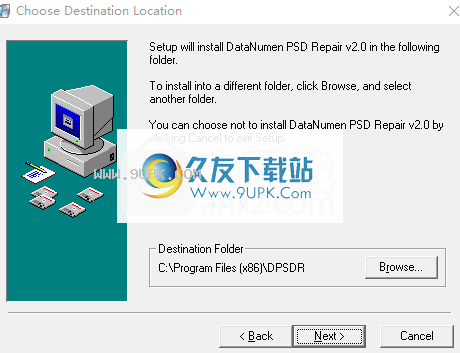
2.选择开始菜单文件夹,用户可以选择默认的DataNumen PSD Repair。

3.准备安装,单击[下一步]按钮开始安装。
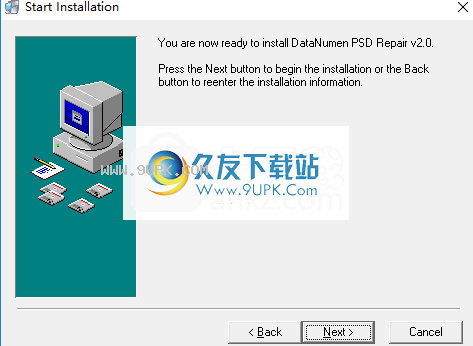
4.弹出成功安装DataNumen RAR Repair的提示,单击[完成]结束。
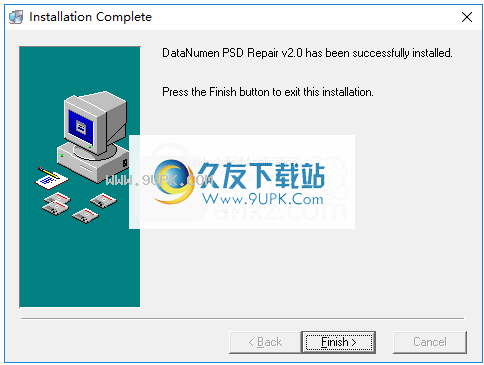
软件功能:
使用用户友好的布局选择所需的模式
DataNumen PSD Repair是一个直观,干净的程序,仅与基本选项捆绑在一起,以提供快速简便的方法来修复Photoshop图像并将其存储在计算机上的安全位置。它包装在一个不言自明且易于访问的界面中,该界面包含三个主要选项卡,每个选项卡均具有不同的功能。
该过程非常简单,选择所需的模式,一次或批量选择一个文件,然后将损坏的项目添加到列表中。建议为修复的文件选择干净安全的输出目标。操作完成后,您可以在窗口底部的日志面板中查看每个步骤。此外,可以将其保存以供进一步检查。
配置基本属性以获得最佳结果
关于批处理功能,项目及其名称,路径和状态将加载到列表中。相同的步骤适用于此方法。如果您不记得图片的存储位置,该工具会提供详细的搜索模式,您可以在其中根据照片的大小,属性(例如,只读,系统,隐藏,存档)或时间查找照片。
此过程可能需要一些时间,因此请耐心等待。操作完成后,可以从“设置”选项卡打开固定项目,更改图像大小,通道数,色彩模式和分配的缓冲区大小。
最重要的是,DataNumen PSD Repair是可靠而实用的应用程序。当您需要一种简单快速的工具来修复损坏的或损坏的Photoshop图片一次或多次时,它将很方便。
使用说明:
维修档案
单击对话框中的“修复”选项卡,开始修复损坏的Photoshop图像(.PSD,.PDD)文件:

输入或选择要修复的损坏的Photoshop图像(.PSD,.PDD)文件。您也可以单击搜索按钮来搜索并选择要在本地计算机上修复的Photoshop图像(.PSD,.PDD)文件。
在“将恢复的图像和图层导出到”中,指定目录。在恢复过程中,从损坏的Photoshop图像文件恢复的图像和图层将保存在此目录中。
单击“开始修复”按钮开始修复过程。您将看到进度更改栏。如果要中止修复过程,请单击“停止修复”按钮。
修复过程之后,从Photoshop图像文件恢复的图像和图层将保存在步骤2中指定的目录中。
您可以单击“保存日志”按钮将修复日志保存到文件。通过在“保存文件”对话框中选择“包括系统信息”选项,可以在日志文件中包括其他信息。
X。此信息可以帮助我们的技术支持诊断您的系统并更有效地解决您的问题。
批量维修
单击对话框中的“批量修复”选项卡,以修复一批损坏的Photoshop图像(.PSD,.PDD)文件:
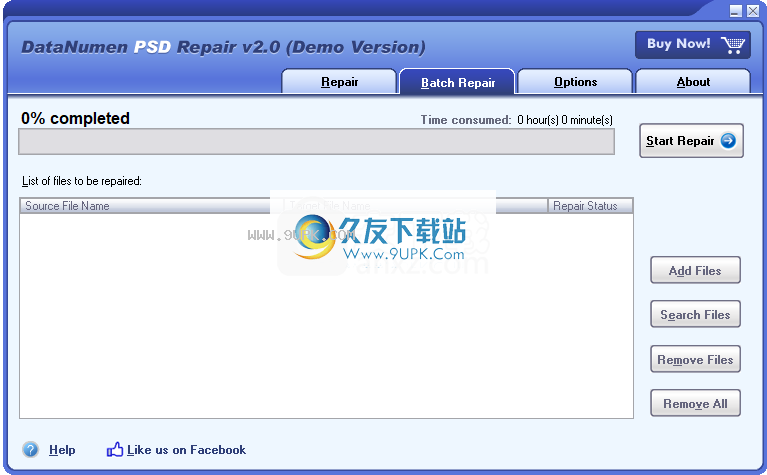
单击“添加文件”,将Photoshop图像(.PSD,.PDD)文件添加到“要修复的文件列表”列表中。初始修复状态为“未修复”。
单击“搜索文件”以搜索并选择要在本地计算机上修复的Photoshop图像(.PSD,.PDD)文件。
单击“删除文件”以删除列表中的选定文件。
单击“全部删除”以清除列表。
将要修复的文件添加到列表后。单击“开始修复”以修复列表中的所有文件。成功修复文件后,其状态将更改为“成功”。否则,其状态将更改为“失败”。您也可以单击“停止修复”按钮中止补偿过程。在这种情况下,文件的修复状态将变为“终止”。
选件
单击对话框中的“选项”选项卡以在修复过程中设置选项:
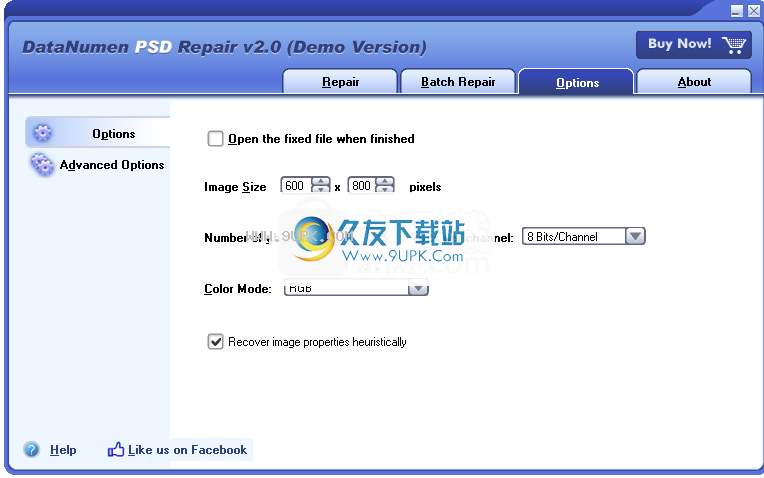
如果选择“完成后打开包含所有恢复的图像和图层的目录”选项,DataNumen PSD Repair将打开修复后包含所有恢复的图像和图层的目录。
如果您记得要还原的图像大小,则可以设置“图像大小”。
如果您记得要还原的图像的深度,则可以设置“深度”。
如果您记得要还原的图像的色彩模式,则可以设置“模式”。
如果选择“启发式还原映像属性”选项,DataNumen PSD Repair将使用启发式方法还原映像属性。
注意:
DPSDR将记住您上次设置的选项。
上下文菜单扩展
安装DPSDR之后,只需在资源管理器中单击鼠标即可修复PSD文件,因为DPSDR已将其功能集成到其中。具体操作如下:
在资源管理器中,选择要修复的PSD文件,然后单击鼠标右键。
将出现一个上下文菜单,您可以在其中找到“修复文件...”和“修复并打开文件...”菜单项来修复文件。
通过单击“修复文件...”,可以修复所选文件。如果所选文件的名称为“ a.PSD”,则固定文件将自动命名为“ a_fied.PSD”。
您可以通过单击“修复并打开文件...”来修复所选文件。修复过程之后,固定的PSD文件将自动打开。
拖放
DPSDR支持文件拖放操作。您可以将要修复的PSD文件拖放到“选择要修复的PSD或自解压缩文件:”编辑框中,文件名将自动出现在编辑框中。然后,您可以单击“开始修复”按钮来修复文件。

![Recovery Toolbox for Photoshop v2.0 免安装版[psd文件受损恢复数据]](http://pic.9upk.com/soft/UploadPic/2015-11/2015112010483366374.gif)




 达人时代 1.2安卓版
达人时代 1.2安卓版 岁宝众包 1.1.0安卓版
岁宝众包 1.1.0安卓版 万创中国 0.6.7安卓版
万创中国 0.6.7安卓版 神行工程师 2.2.1安卓版
神行工程师 2.2.1安卓版 闪蝠众包 1.0.0安卓版
闪蝠众包 1.0.0安卓版 袋鼠快送 01.00.0004安卓版
袋鼠快送 01.00.0004安卓版 众创平台 1.0.0安卓版
众创平台 1.0.0安卓版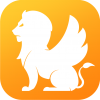 可以可以 1.14安卓版
可以可以 1.14安卓版 花生艺术 1.0安卓版
花生艺术 1.0安卓版 快码众包 2.0.0安卓版
快码众包 2.0.0安卓版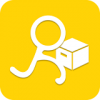 跑男众包 1.0.20安卓版
跑男众包 1.0.20安卓版 好哇众包 1.4安卓版
好哇众包 1.4安卓版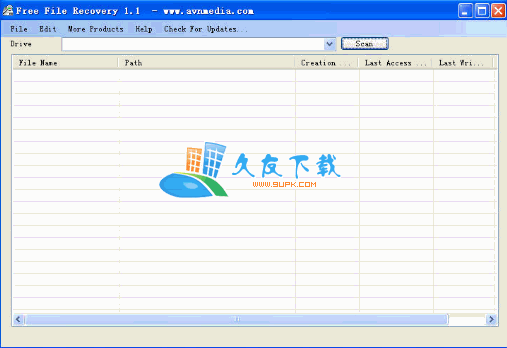 【文件恢复工具】Free File Recovery下载v1.1.71英文版
Free File Recovery是一个免费的文件误删除恢复软件。
只需点击Scan扫描,选择要恢复的文件即可。支持恢复任何文件类型,并且能在U盘上运行。支持的分区格式...
【文件恢复工具】Free File Recovery下载v1.1.71英文版
Free File Recovery是一个免费的文件误删除恢复软件。
只需点击Scan扫描,选择要恢复的文件即可。支持恢复任何文件类型,并且能在U盘上运行。支持的分区格式... 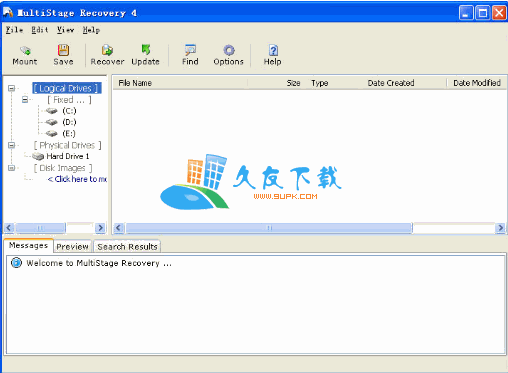 【恢复文件软件】MultiStage Recovery下载v4.11 英文版
MultiStage Recovery是专业的数据恢复软件,它可以恢复从硬盘,软盘,闪存驱动器,数码相机卡,和其他的数字存储设备的文件。该软件全面检测,可以恢复一切数...
【恢复文件软件】MultiStage Recovery下载v4.11 英文版
MultiStage Recovery是专业的数据恢复软件,它可以恢复从硬盘,软盘,闪存驱动器,数码相机卡,和其他的数字存储设备的文件。该软件全面检测,可以恢复一切数... 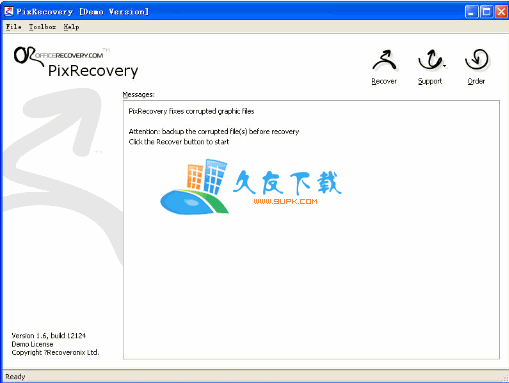 【图像文件数据恢复工具】PixRecovery下载V2.1 Build 15459英文版
PixRecovery 是一款用于损坏的图像文件(.JPEG, .GIF, .TIFF)的强大的数据恢复软件.被恢复的图像采用 Windows 位图格式(.BMP)保存.图像原始的尺...
【图像文件数据恢复工具】PixRecovery下载V2.1 Build 15459英文版
PixRecovery 是一款用于损坏的图像文件(.JPEG, .GIF, .TIFF)的强大的数据恢复软件.被恢复的图像采用 Windows 位图格式(.BMP)保存.图像原始的尺... 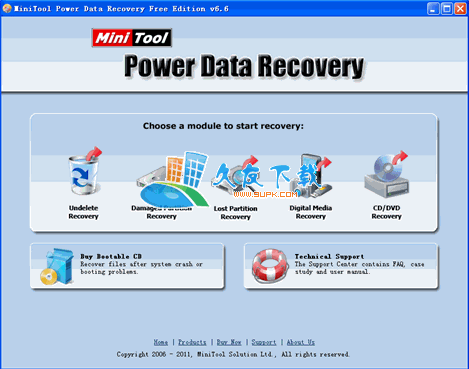 【高效率数据恢复工具】MiniTool Power Data Recovery下载v6.6英文版
这是一款对个人用户免费进行数据恢复的高效率软件
MiniTool Power Data Recovery 最大的特色是同时提供了 Windows 和 Mac 版本,并且均...
【高效率数据恢复工具】MiniTool Power Data Recovery下载v6.6英文版
这是一款对个人用户免费进行数据恢复的高效率软件
MiniTool Power Data Recovery 最大的特色是同时提供了 Windows 和 Mac 版本,并且均... 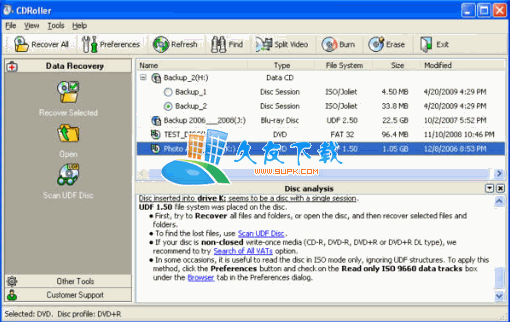 光盘使用不当或不小心损坏的时候,光盘中的数据就无法读出使用了,那么你肯定非常需要CDRoller ,这是一个操作简单的光盘数据恢复软件,能帮你轻松地读取损坏的光盘中的数据信息,可以直接读取硬件还能支持详细得光盘...
光盘使用不当或不小心损坏的时候,光盘中的数据就无法读出使用了,那么你肯定非常需要CDRoller ,这是一个操作简单的光盘数据恢复软件,能帮你轻松地读取损坏的光盘中的数据信息,可以直接读取硬件还能支持详细得光盘...  QQ2017
QQ2017 微信电脑版
微信电脑版 阿里旺旺
阿里旺旺 搜狗拼音
搜狗拼音 百度拼音
百度拼音 极品五笔
极品五笔 百度杀毒
百度杀毒 360杀毒
360杀毒 360安全卫士
360安全卫士 谷歌浏览器
谷歌浏览器 360浏览器
360浏览器 搜狗浏览器
搜狗浏览器 迅雷9
迅雷9 IDM下载器
IDM下载器 维棠flv
维棠flv 微软运行库
微软运行库 Winrar压缩
Winrar压缩 驱动精灵
驱动精灵